フォローしてもらうと新着記事のお知らせが届きます!
Follow @mushmusicschool
Native Instruments:サードパーティー製KONTAKT音源を活用しよう!第5回:Audiomodern – Opacity -シネマティック・ギター音源(前編 : 概要 ~ サウンドメイキング)
 2021/7/5
2021/7/5
作詞・作曲・編曲・DTM
フォローしてもらうと新着記事のお知らせが届きます!
Follow @mushmusicschool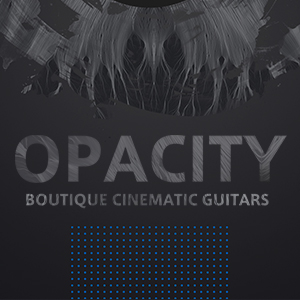
マッシュミュージックスクール DTM科・トラックメイク科講師の坂本竜太です。
前回に引き続き、スピンオフ企画
「Native InstrumentsのKONTAKTフォーマットに最適化されたサードパーティー製のソフト音源の活用方法」について解説していきたいと思います。
第5回目:前編となる今回は映画やドキュメンタリー、現代音楽やアンビエント系のトラックメイキングに最適なシネマティック・ギター音源「Audiomodern : Opacity」の解説となります。
※また、第1,2回のブログでは「Native Accessに対応していないKONTAKTフォーマットの音源」についての解説となっていましたが、第3回のブログから「Native Access対応音源」となっています。
Native Accessに対応していないサードパーティー製音源のセッティング方法
KONTAKTフォーマットに最適化されたサードパーティー製のソフト音源の活用方法シリーズ
Native Accessに対応していないサードパーティー製音源のセッティング方法
第1回 : Auddict : Celestial Voices Calypso(前編:音源の管理・サウンドメイキング)
第1回 : Auddict : Celestial Voices Calypso(後編:MIDIの打ち込みのコツ~キースイッチの使い分け)
第2回:Impact Soundworks:VOCALISA – Slavic Women’s Choir(前編 : 概要とサウンドメイキング)
第2回:Impact Soundworks:VOCALISA – Slavic Women’s Choir(後編 : MIDIの打ち込みのコツ~キースイッチの使い分け)
第3回 : Impact Soundworks:Spitfire Audio – Spitfire Solo Violin(前編 : 概要とサウンドメイキング)
第3回 : Impact Soundworks:Spitfire Audio – Spitfire Solo Violin(後編 : MIDI打ち込みのコツ~キースイッチが不要とは?)
第4回:Spitfire Audio - ALBION V TUNDRA -オーケストラ音源(前編 : 概要とサウンドメイキング)
第4回:Spitfire Audio - ALBION V TUNDRA -オーケストラ音源(後編 : MIDIの打ち込みとサウンドのレイヤーのコツ)
KOMPLETE ULTIMATEシリーズを使い倒したブログ記事・動画
第1回:ドラムトラック編 (STUDIO DRUMMER)
第2回 : Guitar Rigの活用 : 基礎編 (ギタートラック : イントロ & ベーストラック)
第3回 : Guitar Rigの活用 : 応用編 (ギタートラック)
第4回 : DAMAGEの使い方 ~ 活用方法
第5回 : ACTION STRIKEの使い方~活用方法
第6回 : THE GRANDEUR(ピアノ音源)の使い方~実践的なプラグインの活用方法
第7回 : BRASS ENSEMBLE - SYMPHONY ESSENTIALS -(ブラス音源)の使い方 ~ 実践的なプラグインの活用方法
第8回 (最終回) : RISE & HITの実践的な活用方法
動画解説
Native Accessに対応していないサードパーティー製音源のセッティング方法
また、私が制作したものの中で
「KOMPLETE 12 ULTIMATE」のライブラリー中心に制作したサウンドトラック集
があります。
こちらも是非ご参考にしてください。
目次
①まずはデモ楽曲を聴いてみましょう
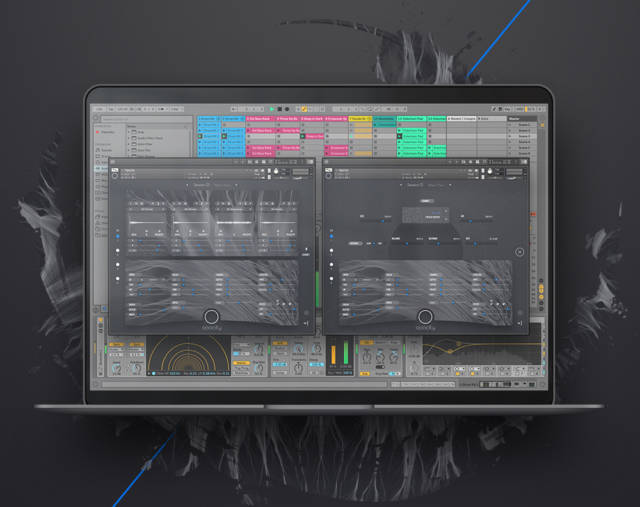
ますはデモ楽曲を聴いてみましょう。
デモ楽曲
Opacityのみ
いかがでしたでしょうか?
透明感のある美しいサウンドをベースに、ハーモニクスやフレーズ、シーケンスループなどの音素材をとても丁寧に収録しており、今回のデモ楽曲のようなオーケストラ音源を中心としたシネマティックなインストゥルメンタル音楽を始めとした様々なジャンルの楽曲で幅広く活用できる音源となっています。
今回は前編として「Opacityの音源の概要とサウンドメイキング」を中心に解説していきたいと思います。
【Audiomodern : Opacity】 : 製品紹介 (SONICWIRE)
②Opacityの画面構成
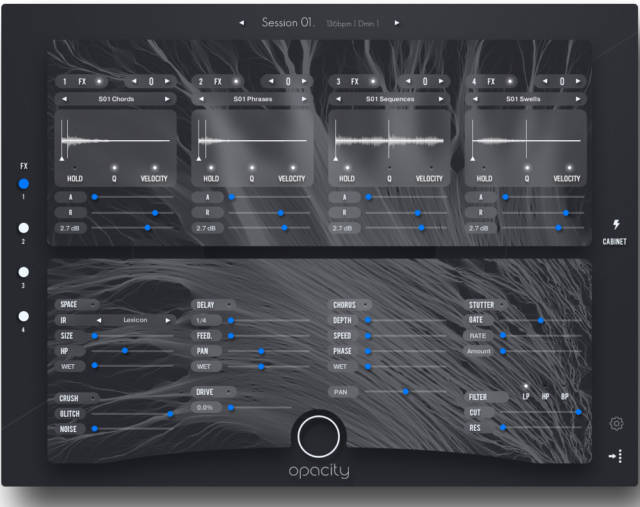
では「Opacity」の画面構成から見ていきましょう。
2.1 「画面上段」
まず、「Opacity」は上下2つのエリアで構成されています。
上段
「Chords」「Phrases」「Sequences」 「Swells」
の4つの異なるフレーズをそれぞれ選択できる画面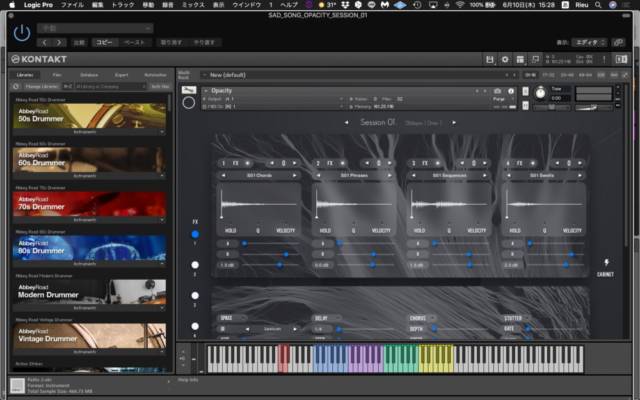
この4つのフレーズは画面下部のキーボードのカラーにそれぞれ対応しており、
青色 = 「Chords」
紫色 = 「Phrases」
緑色 = 「Sequences」
黄色 = 「Swells」
にアサインされています。
また、波形の上のボックスをクリックするとプルダウン形式で様々なフレーズを選択できるようになっており、デフォルトの状態から好みのフレーズに入れ替えることも可能となっています。↓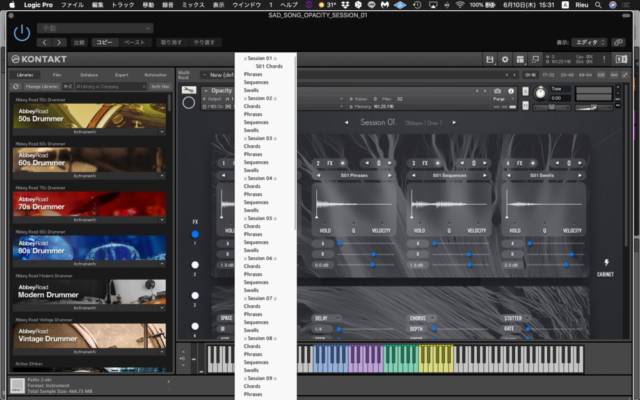
また、4つのフレーズそれぞれに対し、FX、キーの変更、アタック、リリーズ、ボリュームが割り当てられており、より細かな音作りを行うことができるようになっています。
画面上段右側にある「CABINET(雷マーク)」をクリックすると、アンプのキャビネットの変更やそれに伴うマイキングの距離感や音像感なども調整することができます。
この辺りの仕様はアンプシミュレーターと似ている構成となっておりますので、どんどんエディットしてみて好みのサウンドを狙っていくのが良いでしょう。↓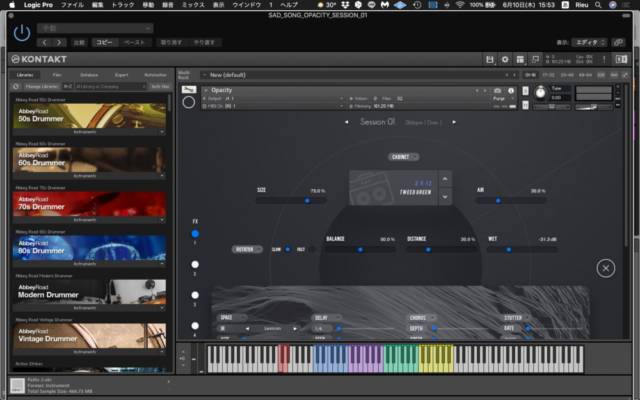
2.2 「画面下段」
下段
「SPACE」「DELAY」「CHORUS」「STUTTER」「CRUSH」「DRIVE」「PAN」「FILTER」
のパラメーターがアサインされており、「Chords」「Phrases」「Sequences」「Swells」の4つの異なるフレーズそれぞれにこのパラメーターを適用させることができます。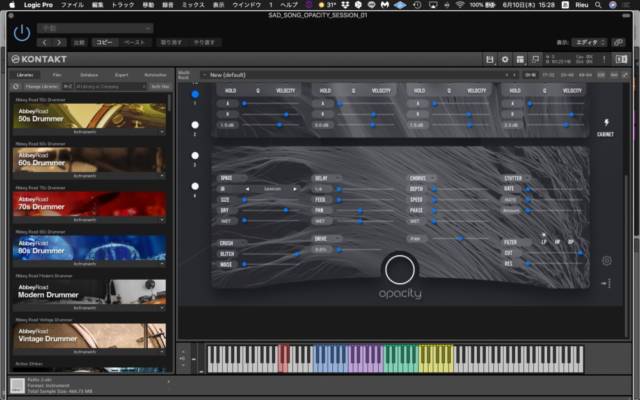
この辺りはギターのエフェクターを切り替える感覚をイメージすると良いでしょう。
また、画面下段右側の「歯車マーク」をクリックすると、音源全体に適用されるコンプレッサーの調整やボリューム、音源全体の左右のパンニングなどを設定することができます。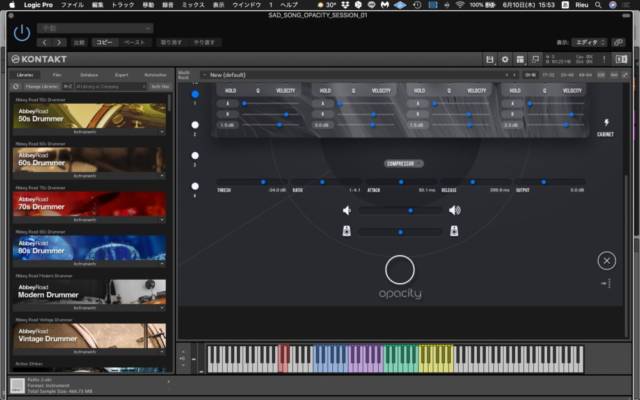
③基本となるセッションを選択する (BPMシンク機能の注意点 ~ キーの変更)

次に「Session」の選択画面を見ていきましょう。
下画面上部の「Session 01.136bpm | Dmin |」の部分をクリックすると計17種類のプリセットを選択することができます。↓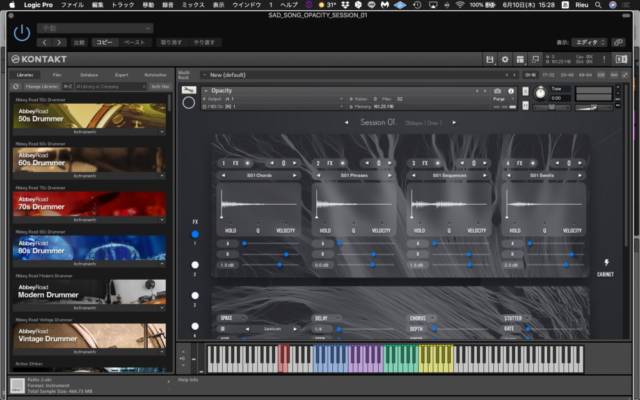
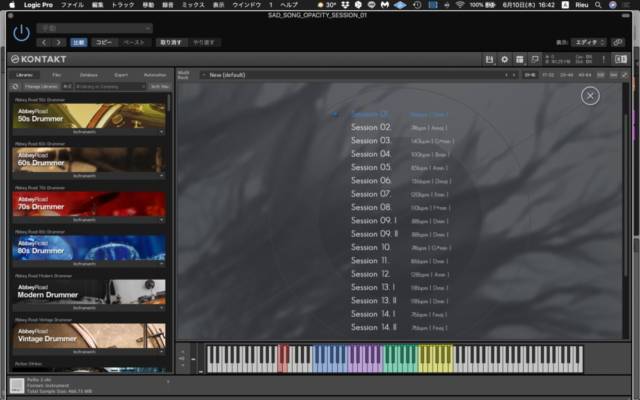 ここでは「Session 01.136bpm | Dmin |」が選択されているので、このプリセットは「キーがDマイナーでBPMが136BPM」に最適化されたレコーディングが行われたプリセットということになります。
ここでは「Session 01.136bpm | Dmin |」が選択されているので、このプリセットは「キーがDマイナーでBPMが136BPM」に最適化されたレコーディングが行われたプリセットということになります。
「Opacity」はプリセットに記載されたBPMを基準としながらも、DAWのBPMに自動的にシンクする機能を持っていますが、ここでひとつ注意しておきたいポイントとして「記載されたBPMとは大幅に異なるBPM、特に大幅に遅いBPMにした場合、音色の響きが不自然になってしまう」ということが挙げられます。
これは「Opacity」に限らず、サンプルベースのあらゆるソフト音源に対して言えることなのですが、収録された際のBPM(今回のプリセットでは136BPM)より遅いBPMになればなるほど「音を引き伸ばす = 遅いBPMにシンクさせるためのタイムストレッチ機能が働く」ことになります。
即ち「実際には鳴っていない音を無理矢理作り出しているのと同じことになる」ので、音色が不自然な響きになったり、グリッチノイズが発生してしまうことになります。
ですので、より自然なギターサウンドを表現したいのであれば、プリセットのBPMに近い楽曲で使用することがオススメです。
また、各波形の上部のFXの右側にある「0」の値をエディットすることでキーの変更を行うことができます。↓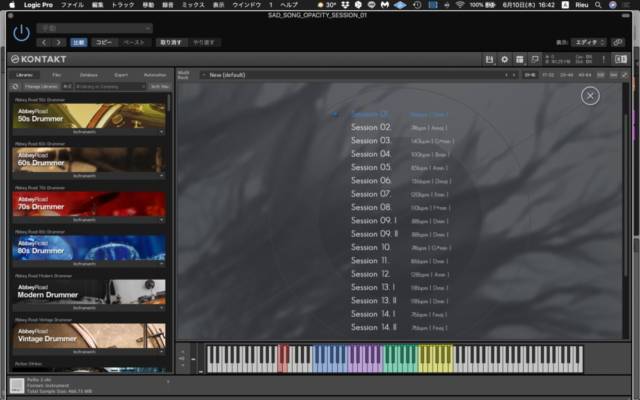 今回使用しているプリセットは「Session 01.136bpm | Dmin |」ですので、「Dマイナーを基準としてマイナーキーの範囲内でキーの変更が行える」ということになります。
今回使用しているプリセットは「Session 01.136bpm | Dmin |」ですので、「Dマイナーを基準としてマイナーキーの範囲内でキーの変更が行える」ということになります。
④プラグインによる音のエディット~作り込み

4.1 使用プラグイン
次に「Opacity」のトラックにインサートされているプラグインを見ていきましょう。
今回使用しているプラグインは
①Compressor (WAVES : Rcompressor) → ②Single Band EQ (Logic Pro付属) → ③EQ (WAVES : Q10)
の順にインサートしています。↓
今回は「Opacity」自体の音作りが非常に緻密に作られているため、プラグインでのエディットは最小限に留めています。
4.2 プラグインの作り込み
ではプラグインごとの設定と役割を見ていきましょう。
①Compressor (WAVES : RCompressor) 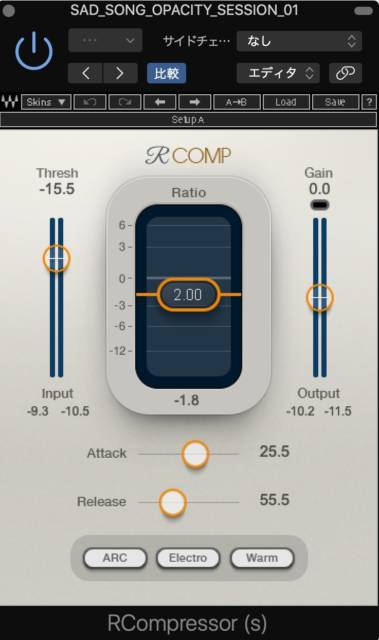 ここでのコンプレッサーの役割は「音が次のプラグインへ入る前の下準備的な役割」となっており、 最大のリダクション値が「-1.8dB」とかなり軽めのセッティングになっています。
ここでのコンプレッサーの役割は「音が次のプラグインへ入る前の下準備的な役割」となっており、 最大のリダクション値が「-1.8dB」とかなり軽めのセッティングになっています。
「Opacity」のように粒立ちの良いクリーントーンが持ち味のギター音源の場合、コンプレッサーを強くかけすぎてしまうと音の立体感がなくなってしまい平面的な抑揚のない音になってしまいますので注意しましょう。
▲Attack : 25.5 / ▲Release : 55.5 / ▲Threshold : -15.5 / ▲Ratio : 2.00
↓
②Single Band EQ (Logic Pro付属) 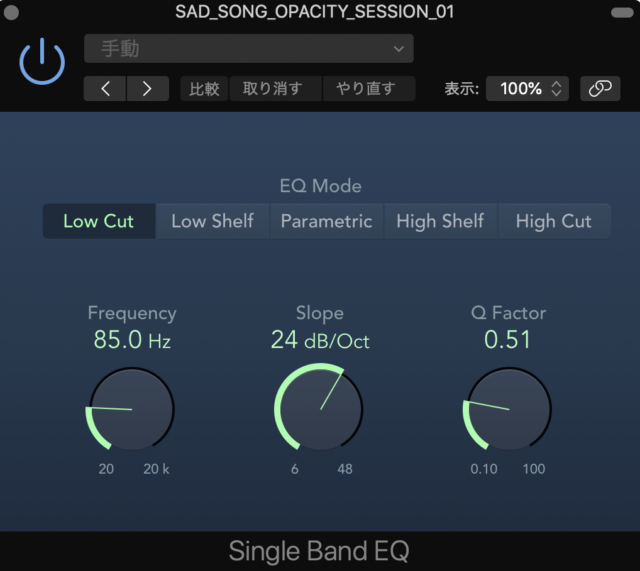 ここでのシングルバンドEQの役割は「メインのEQ(WAVES : Q10)に音が入る前に不要な低域をバッサリとカットしておく役割」となっています。
ここでのシングルバンドEQの役割は「メインのEQ(WAVES : Q10)に音が入る前に不要な低域をバッサリとカットしておく役割」となっています。
メインのEQのWAVES : Q10でも同様のことが行えますが、「それぞれのEQの役割を決めておくことで、サウンドのコントロールがしやすくなる」というメリットがありますのでぜひ実践してみて下さい。
この「聴感上ではさほど変化のない低域の処理をしっかりと行う」という工程は、ミックス全体がバランス良くスッキリとするのはもちろんのこと、マスターレベルのピークをグッと抑えることができます。
最終工程のマスタリングで大きな効果を得ることができますので、この機会にぜひ覚えておきましょう。
▲Frequency : 85Hz / ▲Slope : 24 dB/Oct / ▲Q Factor : 0.51
↓
③EQ (WAVES : Q10)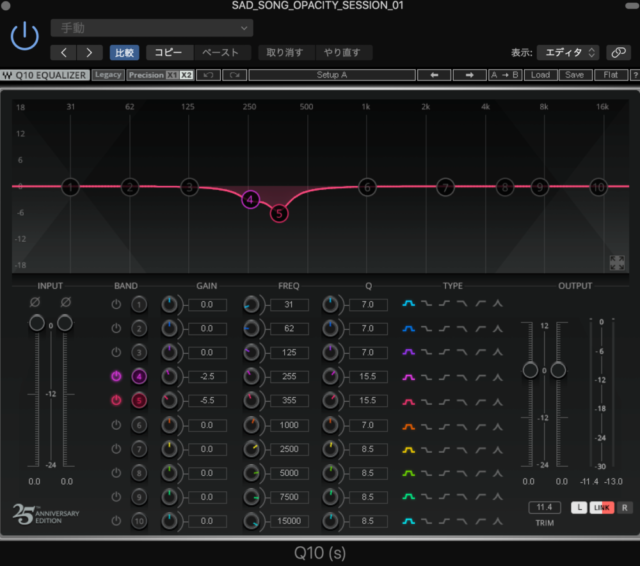 ここでのEQは中高域の「帯域の溜まりを解消させる役割」がメインとなっていますので、 アナライザーで特定の帯域を確認しながら
ここでのEQは中高域の「帯域の溜まりを解消させる役割」がメインとなっていますので、 アナライザーで特定の帯域を確認しながら
255HzをQ = 15.5で-2.5dB、
355HzをQ = 15.5で-5.5dB
抑えています。
ギター音源は概ねこの中低域の「溜まり」ができやすいので、この辺りをスッキリと抑えておくとミックスの際に他のトラックとの馴染みが良くなります。
EQの基本としては「足らない帯域をブーストする前に不要な帯域をカットする」という考え方が大切なポイントになってきますので、この機会にぜひ覚えておきましょう。
▲255Hz : -2.5dB / Q : 15.5 / ▲355Hz : -5.5dB / Q : 15.5
いかがでしたでしょうか?
今回の「Opacity」はいわゆる通常のギター音源とはやや異なり、ギターのフレーズ素材を繊細に収録したギター音源となっているため、ギターフレーズが考えるのが得意ではない方でも直感的に楽曲に取り入れることができるかと思います。
デモ楽曲のようなオーケストラ音源を中心としたシネマティックなインストゥルメンタル音楽を始めポップスからバラード、エレクトロニカまで幅広く活用できる音源となっていますので今回のブログを参考にしていただき、ぜひ皆さんの楽曲でも使ってみていただければと思います。
次回は「後編 : Opacityの実践的な活用方法 (ストリングス音源とのレイヤー etc)」の解説となりますのでお楽しみに!
下記に本日のまとめと実践ガイドも書き記してあります。
ご自身の音楽生活に役立ててください!
質問等ありましたらお気軽にお問い合わせください。
是非一度、当スクールレッスンにも遊びに来てください。
坂本竜太講師の執筆ブログ記事ページ
【坂本講師が「KOMPLETE 12 ULTIMATE」のライブラリー中心に制作したサウンドトラック集】
KONTAKTフォーマットに最適化されたサードパーティー製のソフト音源の活用方法シリーズ
Native Accessに対応していないサードパーティー製音源のセッティング方法
第1回 : Auddict : Celestial Voices Calypso(前編:音源の管理・サウンドメイキング)
第1回 : Auddict : Celestial Voices Calypso(後編:MIDIの打ち込みのコツ~キースイッチの使い分け)
第2回:Impact Soundworks:VOCALISA – Slavic Women’s Choir(前編 : 概要とサウンドメイキング)
第2回:Impact Soundworks:VOCALISA – Slavic Women’s Choir(後編 : MIDIの打ち込みのコツ~キースイッチの使い分け)
第3回 : Impact Soundworks:Spitfire Audio – Spitfire Solo Violin(前編 : 概要とサウンドメイキング)
第3回 : Impact Soundworks:Spitfire Audio – Spitfire Solo Violin(後編 : MIDI打ち込みのコツ~キースイッチが不要とは?)
第4回:Spitfire Audio - ALBION V TUNDRA -オーケストラ音源(前編 : 概要とサウンドメイキング)
第4回:Spitfire Audio - ALBION V TUNDRA -オーケストラ音源(後編 : MIDIの打ち込みとサウンドのレイヤーのコツ)
KOMPLETE ULTIMATEシリーズを使い倒したブログ記事・動画
第1回:ドラムトラック編 (STUDIO DRUMMER)
第2回 : Guitar Rigの活用 : 基礎編 (ギタートラック : イントロ & ベーストラック)
第3回 : Guitar Rigの活用 : 応用編 (ギタートラック)
第4回 : DAMAGEの使い方 ~ 活用方法
第5回 : ACTION STRIKEの使い方~活用方法
第6回 : THE GRANDEUR(ピアノ音源)の使い方~実践的なプラグインの活用方法
第7回 : BRASS ENSEMBLE - SYMPHONY ESSENTIALS -(ブラス音源)の使い方 ~ 実践的なプラグインの活用方法
第8回 (最終回) : RISE & HITの実践的な活用方法
【今回の音源を使用した講師制作の参考楽曲 : YouTube】

まとめ
①「Opacity」はクリーントーンを中心とした透明感のある美しいサウンドが最大の魅力!
楽曲全体のブラッシュアップからアクセント的な使い方まで幅広く活用してみよう!
②フレーズベースのギター音源ならではの特徴を活かし、より直感的に楽曲に取りれてみよう!
③デフォルトのBPMから離れすぎた楽曲で使用した際の不自然な響きやグリッチノイズに気をつけよう!
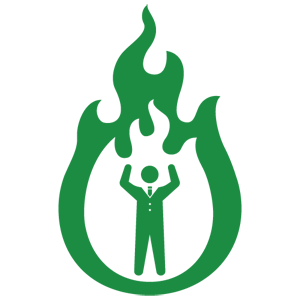
実践ガイド
今回の流れをオーディオデータと画像で解説
デモ楽曲
Opacityのみ
画像解説
①OPACITY_メイン画面_#1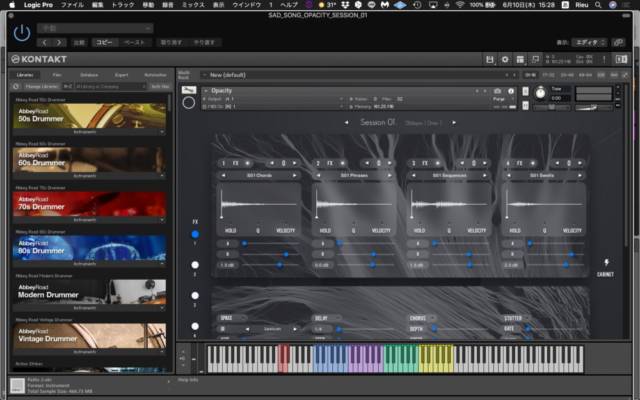
②OPACITY_メイン画面_#2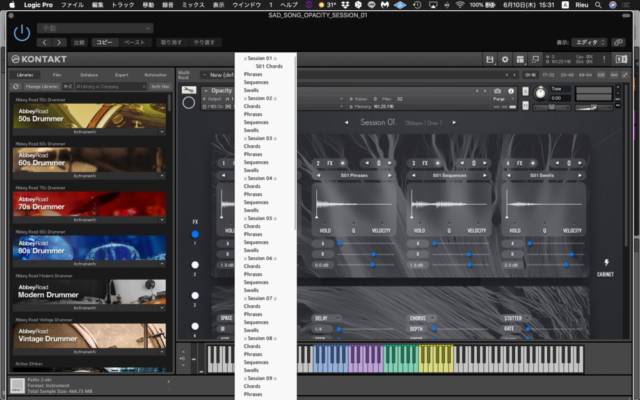
③OPACITY_メイン画面_#2_CABINET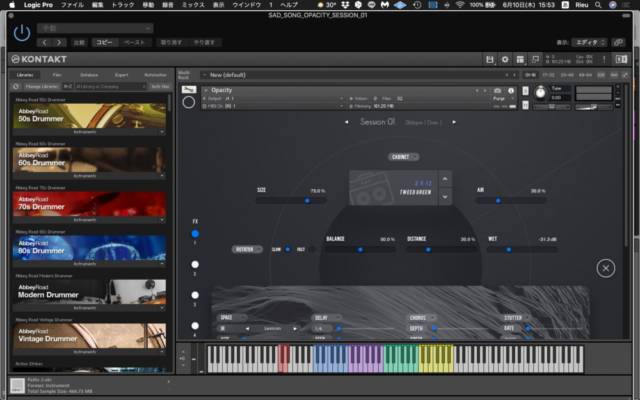
④OPACITY_メイン画面_#4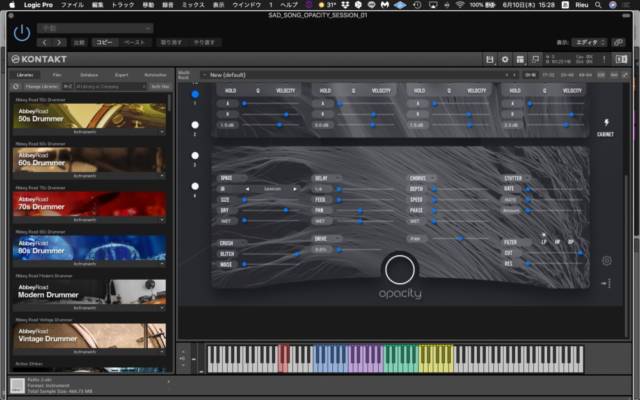
⑤OPACITY_メイン画面_#5_COMPRESSOR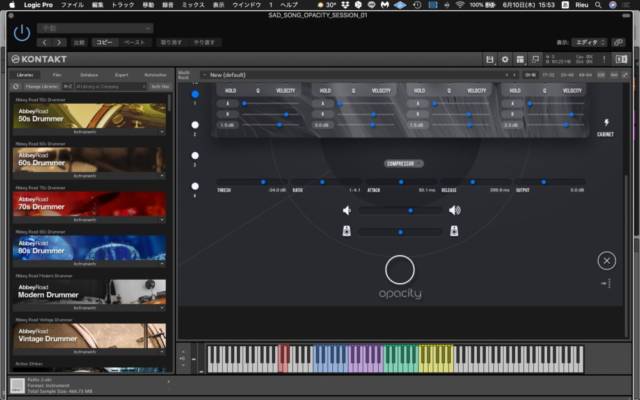
⑥OPACITY_メイン画面_#6_SESSIONの選択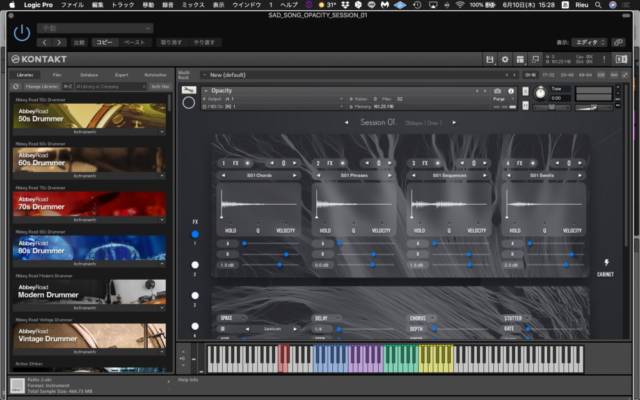
⑦OPACITY_メイン画面_#7_プリセット選択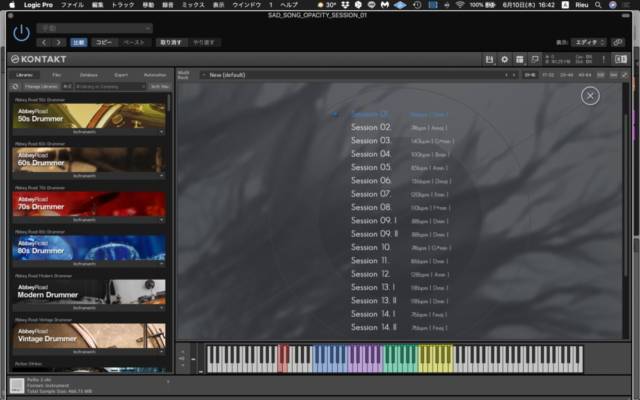
⑧OPACITY_メイン画面_#8_キーの変更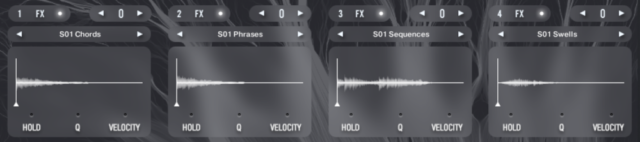
⑨OPACITY_プラグインの設定
⑩OPACITY_COMPRESSOR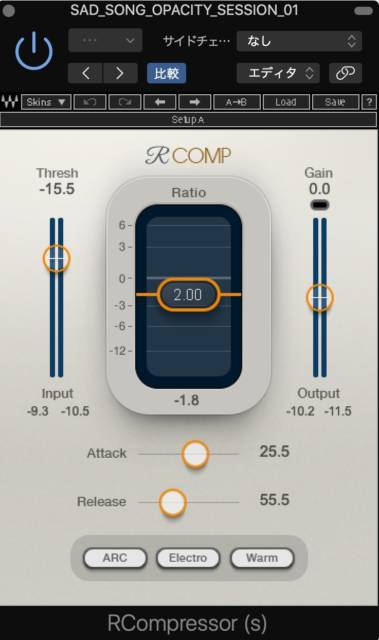
⑪OPACITY_SINGLE_BAND_EQ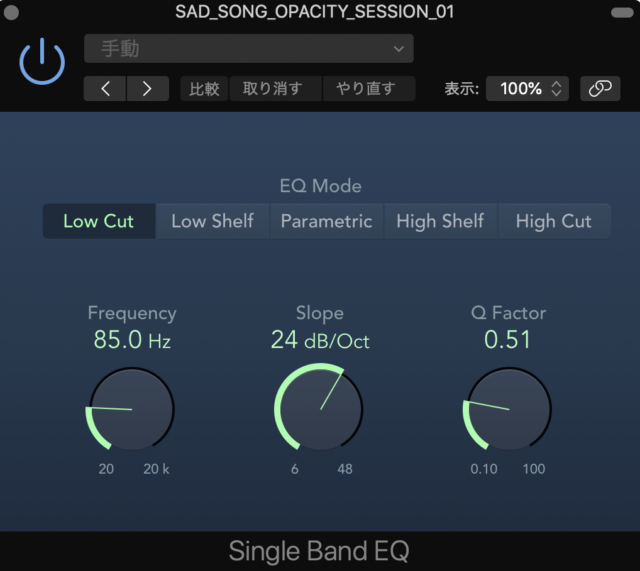
⑫OPACITY_EQ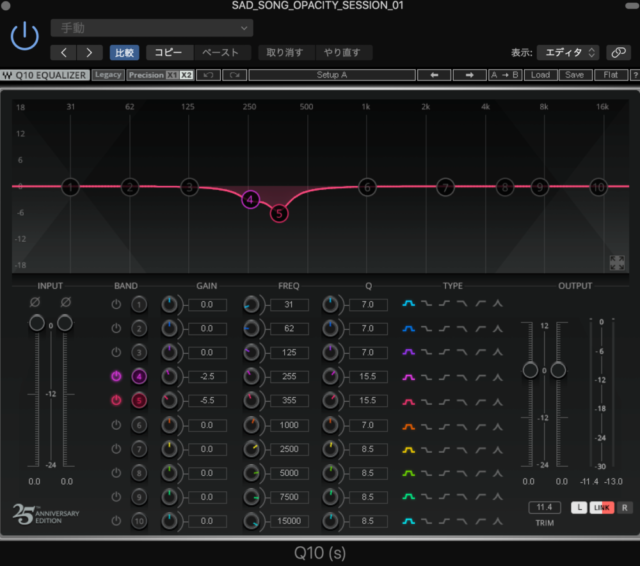
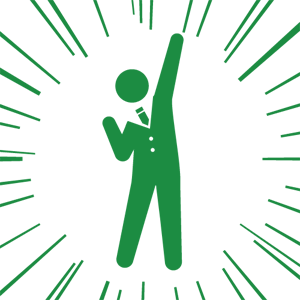
マッシュミュージックスクールでは新たにプロ育成コースを開校しました。

プロになるための実践的なノウハウやマインドセットをレクチャーします!
更に職業別に5つのコースを用意しております。
「ソングライター(ボカロP)・アレンジャー・エンジニア」コース
以上5つのコースを取り揃えております。
マッシュミュージックスクールはあなたのプロになりたい気持ちを応援するための準備が整っております。 一緒に頑張って行きましょう!
スクール自慢のプロ講師陣があなたにとって理想のレッスンをご提供します!
詳しいページはこちら↓
「プロ育成コース」ページへGO!
おすすめ記事
-

音楽家の処世術!プロに直接インタビュー③現在の音楽活動・仕事内容
 2024/7/27
2024/7/27 -

音楽家の処世術!プロに直接インタビュー②学びから得た行動
 2024/7/20
2024/7/20 -

津吹龍辰直伝!レコーディング&ミックスコラム 第196回「僕の愛用しているドラムセット」
 2024/7/19
2024/7/19 -

音楽家の処世術!プロに直接インタビュー①バンド活動の苦労や学びを聞く
 2024/7/13
2024/7/13 -

津吹龍辰直伝!レコーディング&ミックスコラム 第195回「寄せられた質問にお答えしちゃうコーナー!㉓:リアルタイム書き出し・マイク1本でレコーディング」
 2024/7/9
2024/7/9 -

お宅訪問!プロのDTM作業現場を覗いちゃおう⑦作曲・DTMをやっている方へ
 2024/7/6
2024/7/6 -

お宅訪問!プロのDTM作業現場を覗いちゃおう⑥プロおすすめの激安コンデンサーマイク
 2024/6/29
2024/6/29 -

津吹龍辰直伝!レコーディング&ミックスコラム 第194回「寄せられた質問にお答えしちゃうコーナー!㉒:REC時とMIX時のモニター・自分のミックスが小さく感じる」
 2024/6/29
2024/6/29 -

お宅訪問!プロのDTM作業現場を覗いちゃおう⑤音抜けを良くするには?アナログミキサーを使いこなせ!
 2024/6/22
2024/6/22 -

津吹龍辰直伝!レコーディング&ミックスコラム 第193回「寄せられた質問にお答えしちゃうコーナー!㉑:本番前の行動・ドラム演奏用シューズ・覚悟の決め方」
 2024/6/19
2024/6/19








